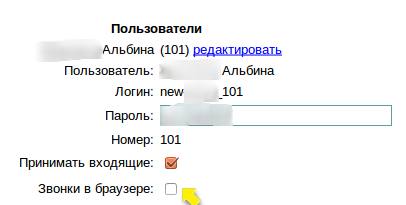Beállítania Linphone softphone - CRM-rendszer
1. Az első alkalommal futtatja Linphone megnyitja 2 ablak: Ablak Setup Assistant ablak és maga a program. Assistant ablak le kell zárni.
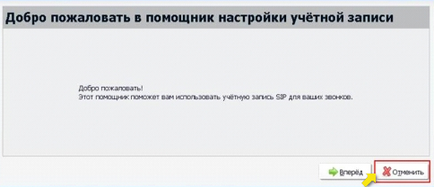
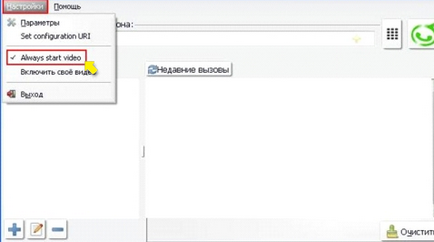
3. A következő lépés az, hogy a menü „Options” menj a „Beállítások”.
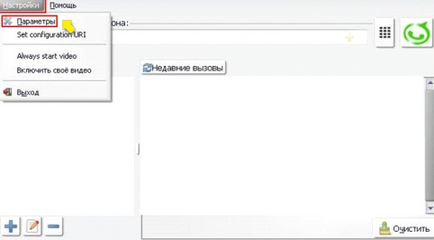
4. Az kell menni a lap „Account Management a SIP” megnyílik a Beállítások ablakot, és kattintson a „Hozzáadás” gombra.
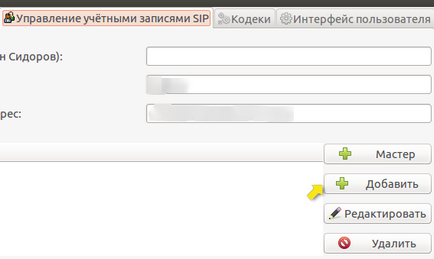
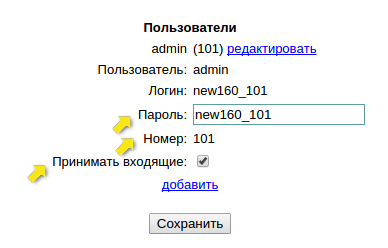
Ez fiókok lesz hozzá alapján ezeket az adatokat.
6. Most folytassa hozzá az új fiók ablakot, és töltse ki a mezőt megfelelően például az ábrán látható:
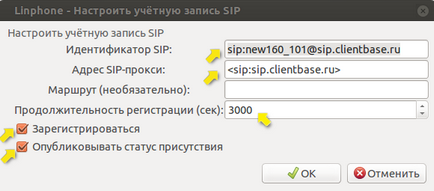
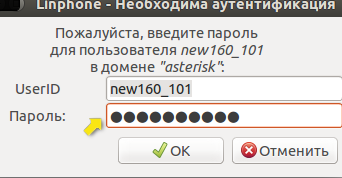
8. Ha a jelszó helyes, a keselyű-bejelentkezési hitelesítés kerül sor, és az ablak bezárul. Ezután zárja be az ablakot a fiók hozzáadása rákattint a „Befejezés” gombra.
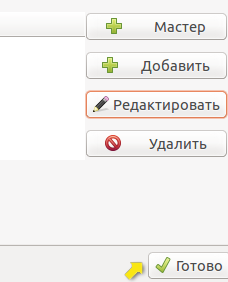
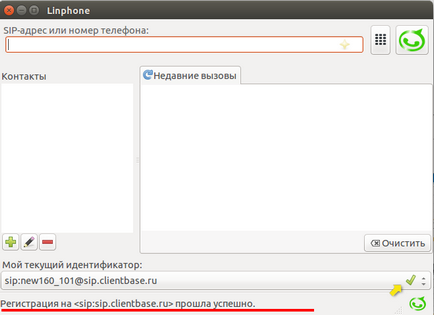
1. Ellenőrizze az internetkapcsolatot.
2. Győződjön meg arról, hogy a router nem blokkolja a kimenő kapcsolatokat.
3. letiltása a víruskereső és tűzfal, és megpróbál csatlakozni nélkülük.
4. Ha van egy probléma, hallás egyoldalú, majd állítsa be a router, amelyen keresztül az ügyfél megy online továbbítása UDP-port 5060.